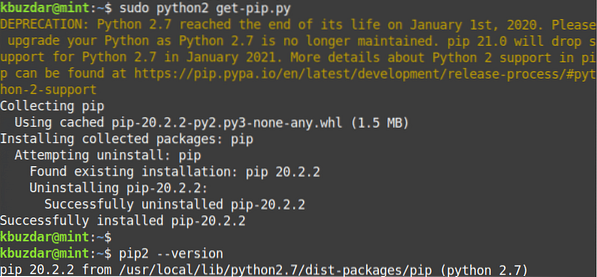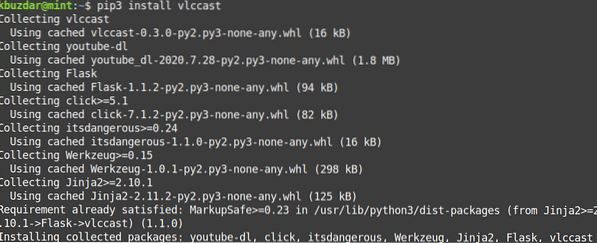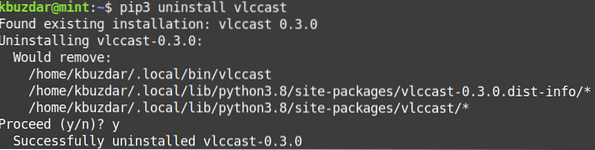Poznámka: Pri inštalácii alebo odstránení ľubovoľného balíka z ľubovoľnej distribúcie systému Linux vrátane Linux Mint musíte byť používateľom typu root alebo bežným používateľom s oprávneniami sudo. Okrem toho budeme pri inštalácii používať aplikáciu Terminal z príkazového riadku. Terminál príkazového riadku otvoríte pomocou klávesovej skratky Ctrl + Alt + T.
Inštalácia PIP pre Python 3
Pre Python 3 budete musieť nainštalovať balík PIP3. Python 3 je už nainštalovaný na systéme Linux Mint 20. Môžete to overiť pomocou nasledujúceho príkazu v Termináli:
$ python3 --verziaAk je nainštalovaný, uvidíte nasledujúci podobný výstup.
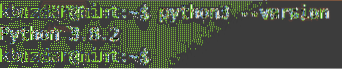
Ak chcete teraz nainštalovať program PIP pre Python3 do systému Linux Mint, postupujte podľa nasledujúcich pokynov:
1. Aktualizujte index systémového úložiska pomocou nasledujúceho príkazu v Termináli.
$ sudo apt aktualizáciaPo výzve na zadanie hesla zadajte heslo sudo.
2. Potom nainštalujte PIP pre Python 3 pomocou nasledujúceho príkazu v Termináli:
$ sudo apt nainštalovať python3-pip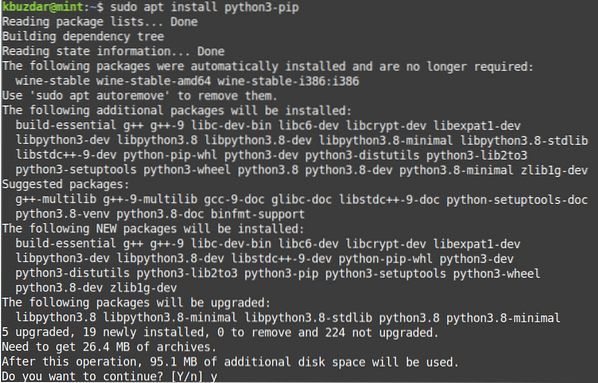
Po vykonaní vyššie uvedeného príkazu môže systém vyžadovať potvrdenie, či chcete v inštalácii pokračovať alebo nie. Pokračujte stlačením y; potom sa na vašom systéme spustí inštalácia PIP.
3. Po dokončení inštalácie programu PIP ho môžete skontrolovať pomocou nasledujúceho príkazu v termináli:
$ pip3 - verziaZ výstupu uvidíte podobné číslo verzie, čo znamená, že program PIP bol vo vašom systéme úspešne nainštalovaný.

Inštalácia PIP pre Python 2
Pre Python 2 si budete musieť nainštalovať PIP2. Balík PIP2 neexistuje v oficiálnych úložiskách mincovne. Môžete ho však nainštalovať pomocou nástroja get-pip.py skript. Podľa nasledujúcich pokynov nainštalujete PIP pre python 2.
1. Pridajte požadované úložisko pomocou nasledujúceho príkazu v Termináli:
$ sudo add-apt-repository vesmír2. Potom aktualizujte index úložiska systému o index novo pridaného úložiska vesmíru. Zadajte do terminálu nasledujúci príkaz:
$ sudo apt aktualizácia3. Python2 nie je štandardne nainštalovaný v systéme Linux Mint 20. Môžete ho nainštalovať pomocou nasledujúceho príkazu v Termináli:
$ sudo apt nainštalovať python2Ak chcete skontrolovať, či je program PIP úspešne nainštalovaný, zadajte v termináli nasledujúci príkaz:
$ python --verzia
4. Stiahnite si get-pip.py skript. Zadajte do terminálu nasledujúci príkaz:
$ curl https: // bootstrap.pypa.io / get-pip.py - výstup get-pip.py5. Teraz spustite get-pip.py skript ako užívateľ sudo. Zadajte do terminálu nasledujúci príkaz:
$ sudo python2 get-pip.py6. Inštaláciu môžete overiť pomocou nasledujúceho príkazu v Termináli:
$ pip2 - verziaVyššie uvedený výstup ukazuje, že PIP pre python2 bol úspešne nainštalovaný.
Pomocou PIP
Teraz, keď ste sa naučili inštalovať PIP pre python 3 a python 2, sa pozrime na niektoré zo základných a užitočných príkazov PIP.
Nasledujú základné príkazy PIP, ktoré fungujú s PIP3. Ak máte nainštalovaný PIP2, stačí nahradiť „pip3“ za „pip“.
Zobraziť pomoc
Ak chcete zobraziť všetky príkazy PIP spolu s ich možnosťami a krátkym popisom, môžete v Termináli použiť nasledujúci príkaz:
$ pip3 - pomocVyhľadajte balík
Vyhľadanie balíka, ktorého názov alebo popis obsahuje zhodu
Napríklad, ak hľadáte kľúčové slovo „vlc“, vráti všetky balíky, ktorých názvy alebo popis obsahujú kľúčové slovo „vlc“.
$ pip3 hľadaj vlc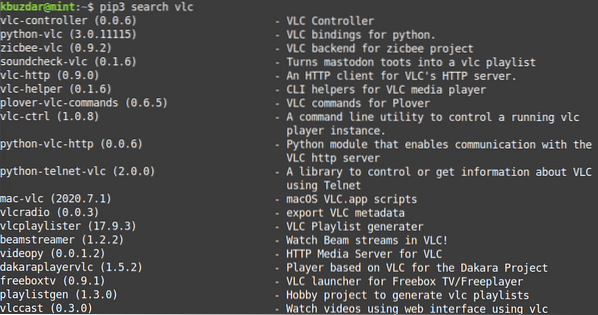
Nainštalujte balík
Ak chcete nainštalovať balík pomocou PIP, použite nasledujúcu syntax príkazu:
$ pip3 inštaláciaNapríklad na inštaláciu balíka vlccast bude príkaz:
$ pip3 nainštalovať vlccastVyberte balík
Ak chcete odstrániť balík nainštalovaný cez PIP, použite nasledujúcu syntax príkazu:
$ pip3 odinštalovaťNapríklad na odstránenie balíka vlccast bude príkaz:
$ pip3 odinštalovať vlccastZoznam balíkov
Ak chcete zobraziť zoznam všetkých nainštalovaných balíkov PIP, použite nasledujúci príkaz v Termináli:
zoznam $ pip3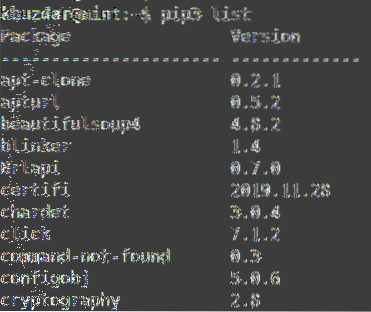
Zobraziť informácie o nainštalovanom balíku
Ak chcete zobraziť informácie o nainštalovanom balíku, môžete použiť nasledujúcu syntax príkazu:
$ pip3 showNapríklad na vyhľadanie informácií týkajúcich sa nainštalovaného balíka „vlccast“ bude príkaz:
$ pip3 zobraziť vlccast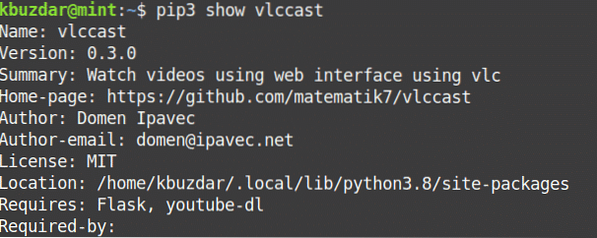
Odinštalovanie PIP
V prípade, že chcete odinštalovať PIP3 z vášho systému, použite v termináli nasledujúci príkaz:
$ sudo apt očistiť pip3V prípade, že chcete odinštalovať PIP2 z vášho systému, použite v termináli nasledujúci príkaz:
$ sudo apt očistiť pipTakto môžete nainštalovať a používať program PIP v systéme Linux Mint 20. Tiež ste sa naučili, ako odinštalovať program PIP, ak ho už nepotrebujete. Dúfam, že vám bude nápomocný!
 Phenquestions
Phenquestions